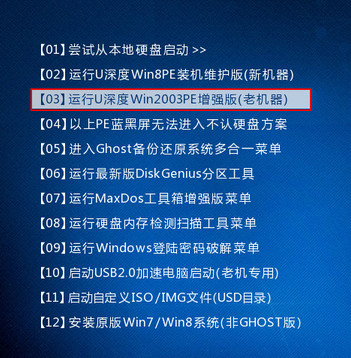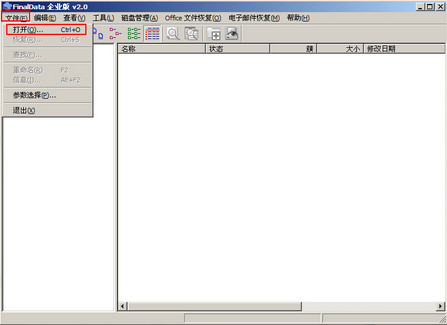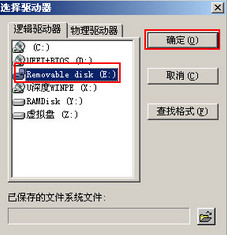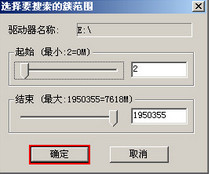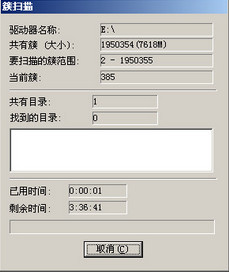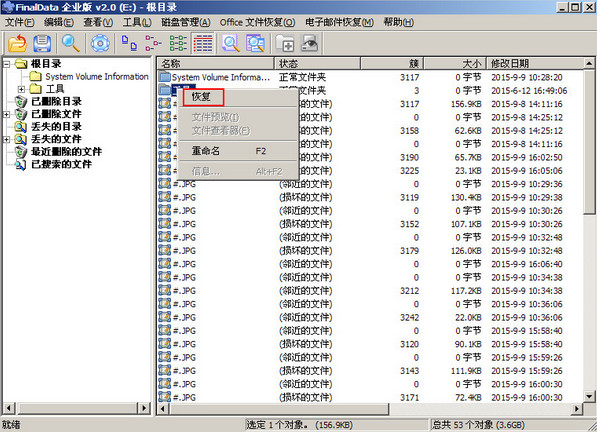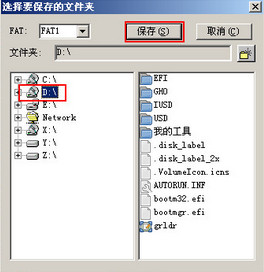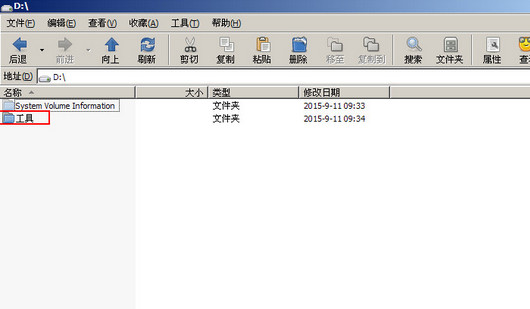u盘是我们平时拷贝、备份数据文件的存储设备,因为u盘容量有限,我们需要及时处理u盘里一些垃圾文件,但难免由于误操作将一些重要文件删除,那么怎么找回u盘文件呢?接下来就给大家介绍u深度finaldata工具找回u盘文件的操作步骤。
1、将制作好的u深度u盘启动盘插入电脑接口,开机按快捷键进入主菜单界面,选择“【03】运行U深度Win2003PE增强版(老机器)”,如下图所示:
2、依次点击系统桌面左下角“开始-程序-数据恢复-FinalData数据恢复”,如下图所示:
3、在弹出的FinalData数据恢复工具中,点击“文件-打开”选项,如下图所示:
4、接着在弹出的选择驱动器中点击“Removable disk”需要恢复u盘数据的盘符驱动器,点击“确定”,如下图所示:
5、选择需要搜索的簇范围,无需修改直接点击“确定”,如下图所示:
6、需要一段时间进行簇扫描,用户耐心等待即可,如下图所示:
7、等待簇扫描完成后,会在工具主页面显示出目录和近期删除的文件,我们可以在删除文件中找到工具,右键单击该文件并选择“恢复”选项,如下图所示:
8、将文件保存到需要的路径,点击“保存”按钮,如下图所示:
9、操作完成上述步骤后,可以到相应的保存路径中找到丢失文件,如下图所示:
以上便是u深度u盘文件找回的操作方法,有遇到u盘丢失文件想要找回的用户,可以通过上面操作教程进行找回,希望此教程可以帮你解决问题。